En Windows 11/10, falta o no se encuentra WFS.exe.
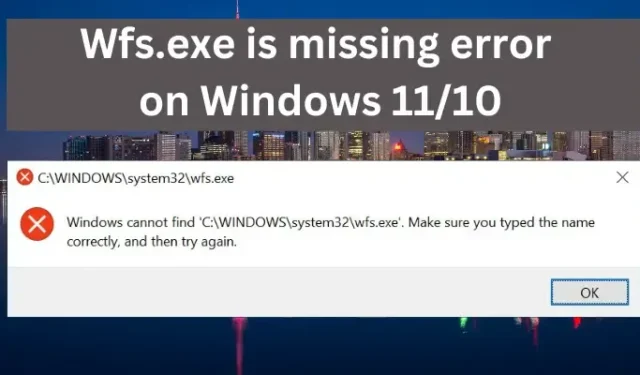
El archivo wfs.exe es un archivo integrado de PC con Windows que le permite enviar y recibir faxes. También escanea y guarda documentos y fotografías en su computadora. Es un componente crítico de la capacidad de Windows Fax and Scan (WFS) del sistema del usuario. Esta publicación explicará cómo resolver el problema de falta del archivo wfs.exe, que afecta la forma en que su computadora funciona e interactúa con el fax, los documentos y las fotos.
Si wfs.exe no está presente en su sistema operativo, la función WFS no funcionará correctamente. Es posible que puedan escanear documentos y fotos, así como transmitir y recibir mensajes de fax. Las personas y las empresas que confían en las funciones de fax y escaneo de Windows 11/10 pueden sufrir las consecuencias.
Windows no puede encontrar ‘C:\WINDOWS\system32\wfs.exe’. Asegúrese de escribir los nombres correctamente y vuelva a intentarlo.
La solución más fácil para resolver un archivo wfs.exe faltante en su computadora es restaurarlo. Veremos varios métodos para restaurar, reparar o descargar el archivo si se pierde por completo de su sistema operativo. Si considera que las instrucciones de este artículo le llevan demasiado tiempo, puede utilizar soluciones de reparación como Restoro, que pueden solucionar instantáneamente una serie de problemas de archivos del sistema y volver al funcionamiento normal de la PC en poco tiempo. En su lugar, puede seguir los procedimientos de este artículo para repararlos; son simples Vamos a empezar esta fiesta.
Falta WFS.exe o no se encuentra en Windows 11/10
Si el archivo wfs.exe no se encuentra o no se encuentra en su máquina con Windows 11/10, use las siguientes soluciones:
- SFC se puede utilizar para reparar archivos de sistema corruptos.
- Transfiera el archivo wfs.exe de otra computadora con Windows a esta.
- Verifique si la función de fax y escaneo de Windows está habilitada.
Echemos un vistazo más de cerca a cada una de las respuestas.
1] Use SFC para reparar archivos de sistema dañados.
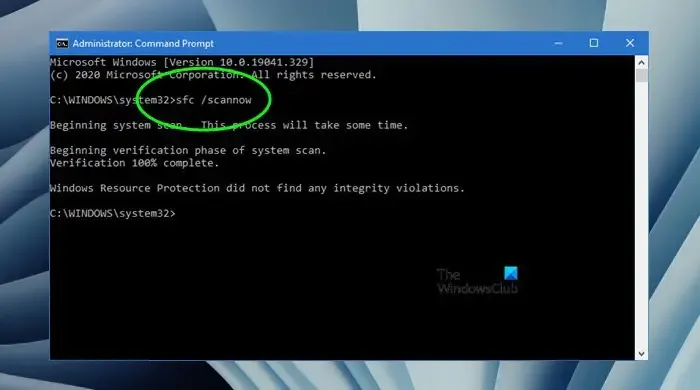
Ejecute el Comprobador de archivos del sistema desde el símbolo del sistema para reemplazar el archivo wfs.exe que falta. Esto localiza y restaura archivos del sistema rotos o corruptos. Los comandos de escaneo buscan en todo el sistema dichos archivos para repararlos. Aquí se explica cómo usar el símbolo del sistema para ejecutar SFC:
Siga los pasos a continuación para realizar el escaneo SFC:
- En el cuadro de búsqueda, escriba cmd y luego haga clic en Ejecutar como administrador.
- Para comenzar el escaneo, escriba el siguiente comando en la ventana del símbolo del sistema y presione Entrar: scannow /sfc
- Espere a que finalice el procedimiento antes de reiniciar su computadora.
Esto debería ser beneficioso.
2] Obtenga el archivo wfs.exe de otra computadora con Windows.
Si falta wfs.exe en su computadora, puede restaurarlo moviendo un archivo wfs.exe de otra computadora a la suya. Necesitará una unidad flash o una tarjeta de memoria extraíble para realizar esto. Para transferir el archivo wfs.exe de una máquina a otra, siga los siguientes pasos:
- Inserte la unidad flash en el puerto USB de la computadora que tiene el archivo wfs.exe.
- Abra el Explorador de archivos en la misma máquina presionando la tecla de Windows + E.
- Localice la carpeta C:WINDOWSsystem32WFS.exe y copie el programa en su unidad flash.
- Retire la unidad flash de la computadora y conéctela a su computadora de manera segura.
- Ahora, en el Explorador de archivos, copie y pegue el archivo wfs.exe de la unidad flash en C:WINDOWSsystem32.
- Después de eso, reinicie su computadora para ver si el problema «wfs.exe no se encuentra» todavía aparece.
3] Verifique que la función de fax y escaneo de Windows esté habilitada.
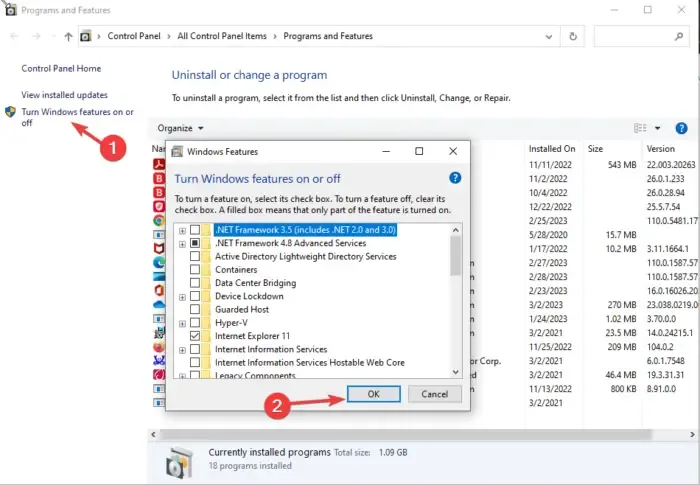
Compruebe si está instalada la capacidad de escaneado y fax de Windows. Si ya está instalado, vuelva a instalarlo y verifique nuevamente. Debe instalarlo si aún no está instalado.
El problema de wfs.exe se puede resolver reinstalando Windows Fax and Scan. Hay varias formas de instalar Windows Fax and Scan, incluido el uso del programa Configuración, un comando en el Símbolo del sistema o el Panel de control. Las siguientes son las etapas para cada método:
Instale Windows Fax and Scan a través de la aplicación Configuración siguiendo los pasos a continuación:
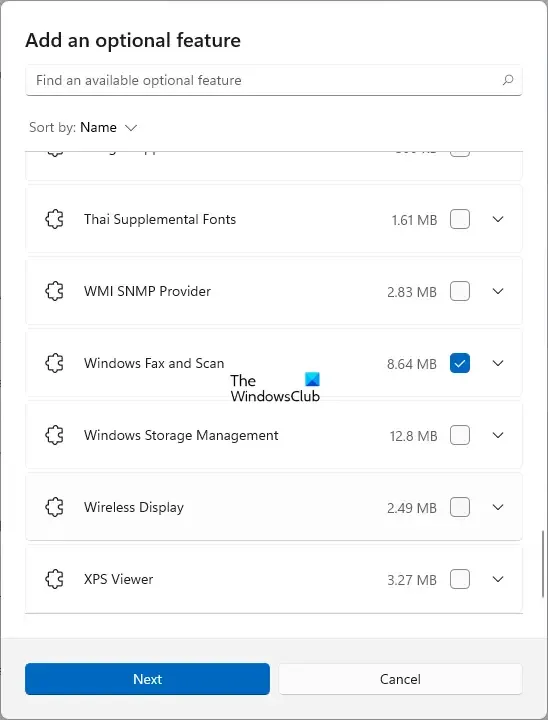
- Al presionar la tecla de Windows + I, puede acceder a la configuración de Windows.
- Elija Aplicaciones y busque Funciones opcionales en el lado izquierdo de la ventana.
- Aparecerá una nueva ventana una vez que elijas Ver características.
- En el campo de búsqueda de la nueva ventana, escriba escanear. Agrega una nueva función.
- Marque la casilla junto a Windows Fax and Scan, luego Siguiente y finalmente Instalar para comenzar la instalación.
Instale Windows Fax and Scan usando el símbolo del sistema siguiendo los pasos a continuación:
- Para abrir el símbolo del sistema, escriba cmd en el cuadro de búsqueda.
- En la solicitud de control de cuentas de usuario, elija Ejecutar como administrador y haga clic en Sí.
- Inserte la siguiente línea de comando después de escribirla: dism /Online /Capability /Add-Capability Name:Print.Fax. Escanear ~~~~0.0.1.0
Instale Windows Fax and Scan desde el Panel de control siguiendo los procedimientos a continuación:
- Escriba appwiz.cpl en el cuadro de diálogo Ejecutar y presione Entrar. Esto abrirá la sección Programas y características del Panel de control.
- Haga clic en la opción Activar o desactivar las funciones de Windows en la esquina superior izquierda del panel.
- Se mostrará una nueva ventana pequeña. Ubique y encuentre Windows Fax and Scan. Marque la casilla a la derecha de la misma.
- Haga clic en Aceptar y, si se le solicita, elija Reiniciar su computadora.
Esperamos que uno de los métodos lo ayude a resolver el archivo wfs.exe que falta en su sistema.
¿Dónde puedo encontrar la carpeta Windows Fax and Scan?
La carpeta Windows Fax and Scan se almacena en Documentos escaneados, debajo de la carpeta Documentos de forma predeterminada. Sin embargo, esto solo se aplica a los documentos escaneados con la aplicación integrada de Windows Fax and Scan. Sus carpetas pueden guardarse en una ubicación diferente si usa un programa de terceros, pero en la mayoría de las circunstancias, todas están en la carpeta Documentos.
¿Por qué falla mi análisis de Windows?
Hay varias causas posibles para que falle el escaneo de Windows. Uno de ellos necesita conductores. Esto dificulta que su computadora se conecte con su escáner. Los archivos del sistema dañados, las dificultades con los cables, el servicio WIA bloqueado u otros problemas de hardware también pueden hacer que falle el escaneo de Windows. Puede resolver esto investigando cada causa e intentando solucionarlo.



Deja una respuesta